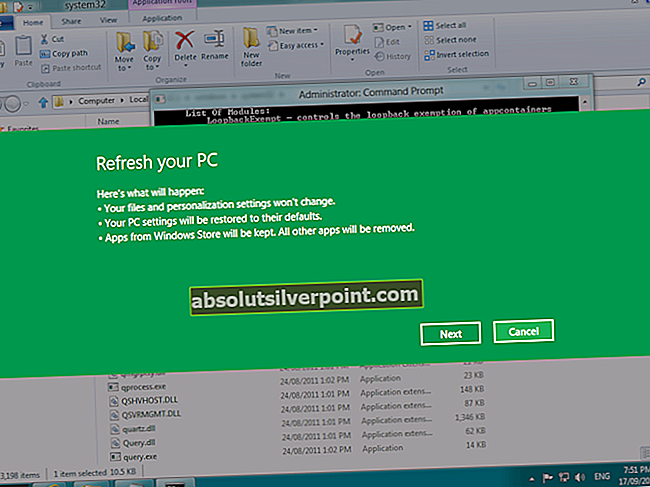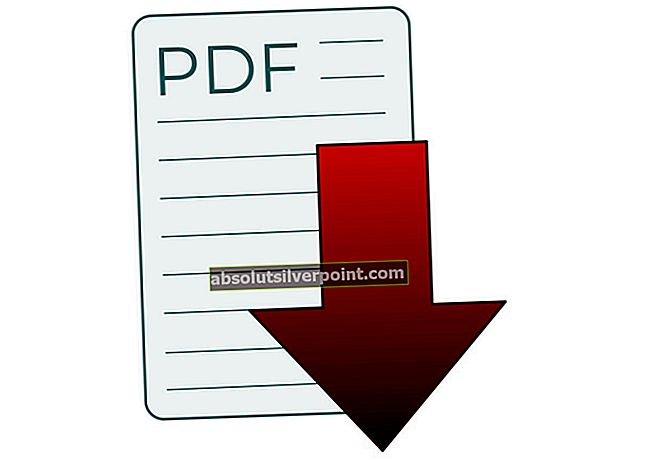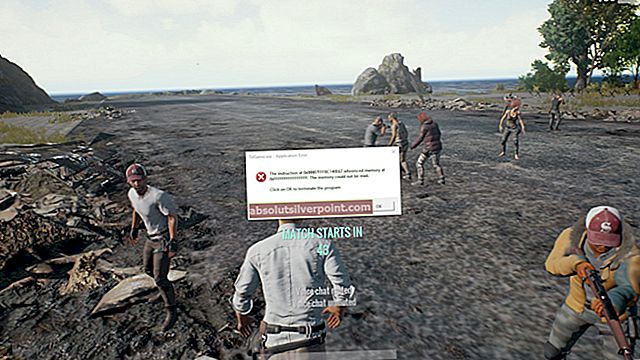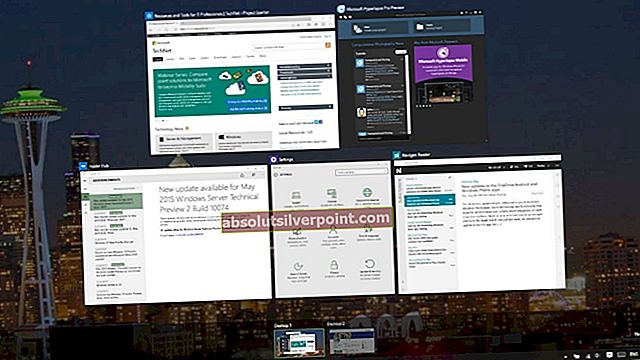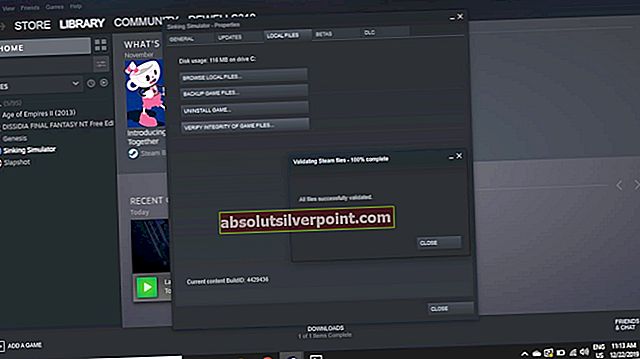Nesten alle vet om deling av hotspot på Android-enheter - å lage et WiFi-nettverk på telefonen din som deler din datakobling med andre enheter. Det er umulig å aktivere WiFi og Mobile Hotspot sammen på 99% av Android-telefonene, til bekymring for folk som Google dette spørsmålet hver dag.
Men hva om du ønsket å dele et eksisterende WiFi-nettverk som Android allerede er koblet til? For eksempel, hvis Android-telefonen din kan få WiFi-signal som PCens svake USB-adapter ikke kan oppdage? Nei, jeg snakker ikke om USB-deling - i dag skal jeg vise deg en god metode for å gjøre Android-enheten din til en WiFi-repeater, dele et rutebasert WiFi-nettverk med andre enheter.
Metode 1: FQRouter2
Denne metoden vil sannsynligvis bare fungere på 2% av moderne enheter, men det er verdt et skudd hvis du er en av de heldige få. FQRouter2 har ikke blitt oppdatert på noen år, og den ble utviklet for eldre Android-enheter, rundt KitKat-tiden. Faktisk ble den faktisk utviklet for å omgå brannmurer fra kinesiske myndigheter, slik at kinesiske nettbrukere kunne se Youtube-videoer osv., Gjennom den innebygde VPN-en.
Det moderne problemet er at en Android-telefon må ha WiFi repeater-kompatibel programvare - som et stort flertall av moderne enheter ikke. De pleide å gjøre det i Android 4.4 dager, men da skjønte produsentene at de kunne tjene litt ekstra kroner ved å fjerne wifi-repeaterteknologien og erstatte den med mobil hotspot, som selvfølgelig forbruker dataforbindelsen din.
Hvis du har en gammel Android KitKat-enhet som ligger rundt, desto bedre. Selvfølgelig må enheten din også være forankret for at denne appen skal fungere - søk Appuals for en "hvordan du skal rote Android" -veiledningen for enheten din.

Start med å laste ned FQRouter2-appen, og start den. Vent til den lastes inn, og trykk deretter på "Full Power" -knappen. Det vil da gi deg nye alternativer: Gratis Internett og WiFi Repeater.

Ignorer "Free Internet" -knappen, dette ble opprinnelig utviklet som en metode for deling av nærliggende, ubegrenset internett til andre enheter i Kina, som et usensurert wifi-hotspot. Du vil aktivere WiFi-tilkoblingen på Android-enheten din og trykke på “WiFi Repeater” -knappen.

Nå vil du gå inn i FQRouter2-innstillinger, og trykke på "Konfigurer". Dette lar deg sette opp SSID / passord for wifi-nettverket, i likhet med Mobile Hotspot. Advarsel: IKKE trykk på “My Wifi is Broken” -knappen. Dette vil slette alle lagrede nettverk og passord på enheten din. I alle fall, etter å ha konfigurert FQRouter2 hotspot, bør du kunne koble til en annen enhet.
Metode 2: Netshare-no-root-tethering
Her er en app som fortjener å være på forsiden av Google Play - Netshare-no-root-tethering. Denne appen skal fungere på de fleste enheter, i motsetning til FQRouter2, men ulempen er at VPN-tilkoblingen kombinert med WifiDirect-teknologi gjør forbindelsen veldig treg. Det er greit å bla gjennom Facebook og sjekke e-post, men har ikke tenkt å laste ned noen spill over denne forbindelsen - utvikleren har imidlertid lovet å løse hastighetsproblemene i fremtidige oppdateringer.

Først må du installere Netshare-appen på Android-enheten din, og deretter følge instruksjonene mine, avhengig av hvilken annen enhet du vil dele med.
Hvis du deler wifi med en annen Android-enhet:
- Installer Netshare-appen på både
- Åpne Netshare-appen på den første enheten som skal dele wifi.
- Trykk på "Del internettforbindelse" avkrysningsruten. Det vil gi deg et gruppe-SSID og passord.
- Start Netshare-appen på den andre enheten, og koble til SSID med passordet fra Netshare.
- Godta VPN-paringsdialogen på den andre enheten, hvis du mottar en.
- Surf!
Hvis du deler wifi med en stasjonær / bærbar datamaskin:
Følg de samme instruksjonene som ovenfor, bortsett fra at du ikke installerer Netshare på datamaskinen. Det du vil gjøre er å starte Netshare-appen på Android-enheten din, trykke på “Del internettforbindelse” -knappen og koble til SSID på din stasjonære / bærbare datamaskin.
Nå for Windows-brukere, gå til Kontrollpanel> Nettverk og Internett> Internett-alternativer.
Klikk på “Tilkoblinger” -fanen øverst i vinduet Alternativer for Internett, og klikk deretter på “LAN-innstillinger” -knappen nederst. Merk av i boksen for "Bruk en proxy-server for ditt LAN".

Angi adressen og porten slik: Adresse: 192.168.49.1, Port: 8282
Klikk på OK, så er du klar til å surfe.